当面对很多素材要剪辑的时候,没有一些小技巧,恐怕就得弄得头昏眼花,不但效率不高,出来的作品也不如意。
PR软件是自带很多小工具,可以为制作提升很高的效率。
这些小工具如果能全部掌握,就相当于十八般兵器,随便拿出来一两个,都能让剪辑工作如虎添翼,掌握这些PR剪辑小技巧也能让你的剪辑畅通无阻。
技巧一:(Shift+W/Q)快速波纹剪辑
许多小伙伴,在剪辑素材时,通常会通过C剃刀工具将要剪辑的内容给剪切开,或者使用Ctrl+K来切割素材,然后使用D选中素材并删除,这样会比较麻烦,其实直接按下Q或者W就可以使用波纹剪辑效果自动剪辑素材并且与之前的素材相连。
如果你想相应延长一段素材至空白区域,只需要按下Shift+Q或者W即可。
![图片[1]-PR提高视频剪辑效率的十个小技巧-UI素材库](https://cos.uisck.com/wp-content/uploads/2024/11/2024110305470974.gif?imageMogr2/format/webp/interlace/1)
技巧二:快速替换素材
当我们剪辑时发现想将时间轨道上的某一段素材替换成另一段素材时,很多小伙伴的做法是先删除这段素材,然后再将另一段素材拖入被删除素材的位置,极为麻烦,快捷的方式:选择要替换的素材,直接将素材拖入窗口,这样就完成了替换。
同样插入、覆盖等功能也可以快速实现。
![图片[2]-PR提高视频剪辑效率的十个小技巧-UI素材库](https://cos.uisck.com/wp-content/uploads/2024/11/2024110305475192.gif?imageMogr2/format/webp/interlace/1)
技巧三:批量添加转场
很多时候我们都需要为多个素材添加转场,使用鼠标挨个添加的话,效率会非常低下,直接选中所有的你需要添加转场的素材,快捷键:Shift+D可以快速为你加上音频和视频的转场,如果单独为视频添加转场,快捷键:Ctrl+D,如果你想为音频添加转场,快捷键:Ctrl+Shift+D。
如果你想修改转场的类型,你可以进入到效果面板,选择你需要设置为默认的转场,右键,点击设置为默认,接下来你按下快捷键就能迅速添加这个转场。
![图片[3]-PR提高视频剪辑效率的十个小技巧-UI素材库](https://cos.uisck.com/wp-content/uploads/2024/11/2024110305481770.gif?imageMogr2/format/webp/interlace/1)
技巧四:自动选中素材
很多情况下在我们拖动时间线的时候,需要点击一下素材才可以选中,很麻烦,点击“序列”窗口,选择点击跟随播放指示器,可以直接实现指针拖到那个素材就自动选择该素材,大大提升剪辑效率。
![图片[4]-PR提高视频剪辑效率的十个小技巧-UI素材库](https://cos.uisck.com/wp-content/uploads/2024/11/2024110305485557.gif?imageMogr2/format/webp/interlace/1)
技巧五:平行时间轴
做剪辑会有不同的序列,根据内容不同会分为主序列与子序列,主序列一般就是我们最终的输出序列,点击子序列将其拖入主序列下方,得到两个平行的时间轴,下方子序列可以为上方的主序列提供素材,素材可以直接从下方序列中拖入主序列。
子序列可以不止一个,根据自己的需要进行设置。
![图片[5]-PR提高视频剪辑效率的十个小技巧-UI素材库](https://cos.uisck.com/wp-content/uploads/2024/11/2024110305491657.gif?imageMogr2/format/webp/interlace/1)
技巧六:(Alt+ctrl+拖动)
素材间互换位置
当你要把两段素材互换位置的时候,按住Ctrl+alt+鼠标左键拖动素材可以快速调换素材位置并且自动对正。
![图片[6]-PR提高视频剪辑效率的十个小技巧-UI素材库](https://cos.uisck.com/wp-content/uploads/2024/11/2024110305494986.gif?imageMogr2/format/webp/interlace/1)
技巧七:快速预览(L)
如果我们使用空格来预览素材,那么速度很慢。
序列窗口按“L键”可以快速预览,多按几次L我们视频播放的速度会更加的快,按一次“空格键”我们视频播放会停止,再按一次“空格键”视频的播放速度会回归正常。
在素材很多的情况下可以这样预览。
技巧八:标记素材(标识帧)
使用标识帧设置关键的画面,方便在素材库里面查找,素材窗口拖动素材时间轴预览,选择合适位置后右键设置标识帧(方便区分素材)。
![图片[7]-PR提高视频剪辑效率的十个小技巧-UI素材库](https://cos.uisck.com/wp-content/uploads/2024/11/2024110305503195.png?imageMogr2/format/webp/interlace/1)
技巧九:在轨道上复制素材(Alt+拖动)
当你想要在时间轨道上复制素材的时候,如果一个一个的复制,感觉好慢呀,许多人使用ctrl+c对素材进行复制,但是在拖动的时候可能会把原有的素材覆盖,其实只要按住Alt+拖动,就可以快速复制。
![图片[8]-PR提高视频剪辑效率的十个小技巧-UI素材库](https://cos.uisck.com/wp-content/uploads/2024/11/2024110305505828.gif?imageMogr2/format/webp/interlace/1)
技巧十:一次性剪切全部轨道(shift+c)
当你使用了多个轨道的时候,需要进行裁切的时候,一般只能一次裁切一个素材,这个时候只要按住Shift+c键就可以对视频与音频上的所有轨道进行裁切。
![图片[9]-PR提高视频剪辑效率的十个小技巧-UI素材库](https://cos.uisck.com/wp-content/uploads/2024/11/2024110305511298.gif?imageMogr2/format/webp/interlace/1)
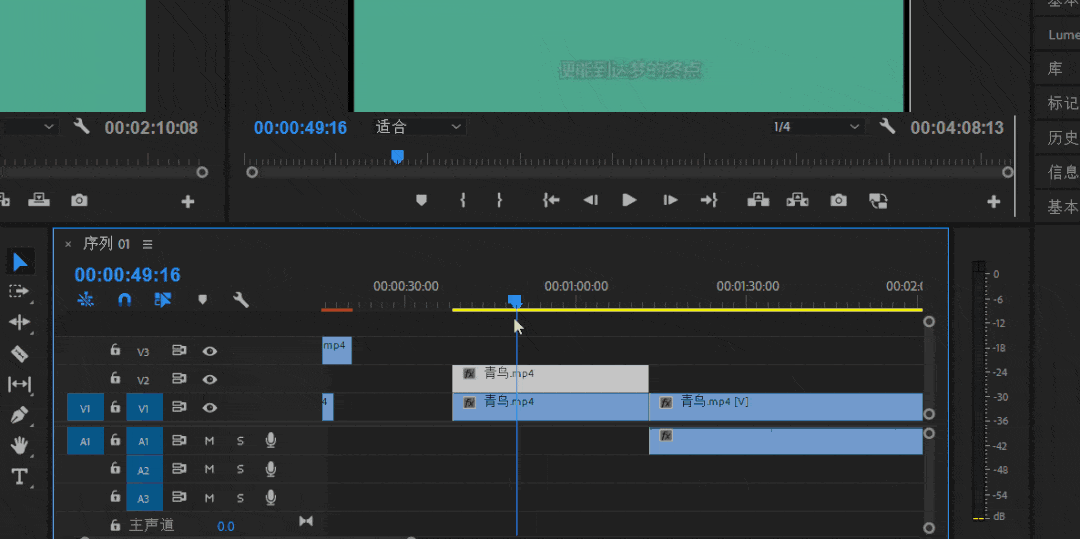







暂无评论内容